Win7系统怎么查看路由器密码?
问:Windows7系统的电脑,怎么查看路由器密码?
答:无线路由器常用的密码有:管理员密码(登录密码),无线密码(wifi密码),不知道你是把哪一个密码忘了? 下面会分别进行介绍。
一、Wi-Fi密码
如果不知道路由器的wifi密码,无法连接wifi上网,这种情况下,可以通过下面的方法解决问题。
1、如果是Win7笔记本电脑,并且现在可以自动连上wifi。 这种情况下,可以通过查看Win7电脑中的wifi缓存信息,在里面可以找到wifi密码,具体的查看方法,可以参考下面的文章。
如何查看Win7保存的wifi密码?
2、如果是Win7台式电脑,可以登录到路由器的设置页面,然后查看wifi密码,具体的操作步骤是:
(1)、在路由器底部的铭牌中,查看该路由器的登录地址(管理地址),如下图所示。

(2)、在Win7电脑的浏览器中,输入路由器的登录地址,打开登录页面 ——> 输入登录密码(管理员密码),进入到路由器的设置页面,如下图所示。
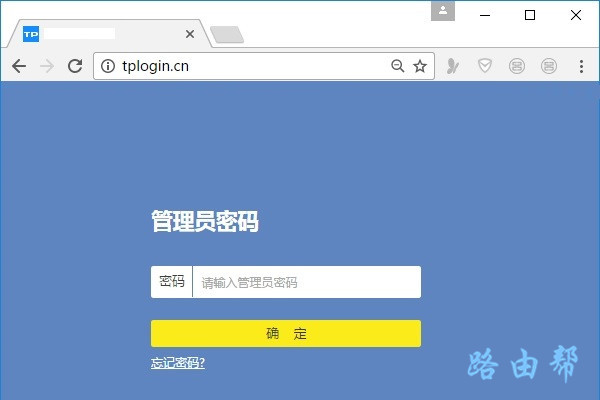
重要提示:
如果把路由器登录密码(管理员密码)也忘了,不能登录到路由器的设置页面。 这种情况下,就无法继续查看wifi密码了,请阅读本文第二部分的内容查看解决办法。
3、在路由器设置页面中,打开 无线设置 或者 Wi-Fi设置 这个选项,就可以查看到wifi密码了。
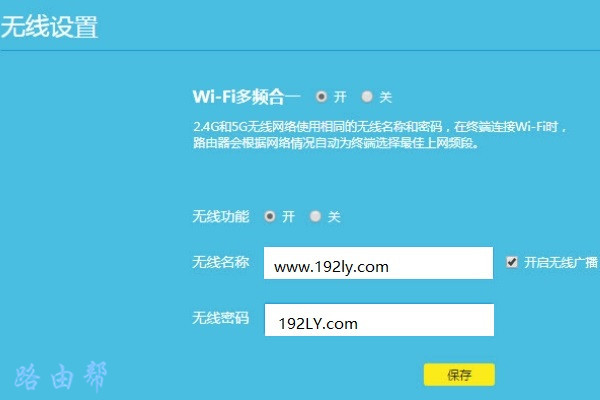
二、管理员密码
如果你是把路由器管理员密码忘了,现在不能进入到路由器的设置页面,解决的办法如下:
1、在路由器底部的铭牌中,看一下该路由器是否有初始的管理员密码,如下图所示。
温馨提示:
现在绝大部分的路由器,没有初始管理员密码,只有极少数的路由器有初始管理员密码。

2、如果记得wifi密码,可以输入wifi密码尝试登录。
3、如果wifi密码登录失败,还可以尝试输入:123456、666666、888888、123456789 等一些你自己喜欢使用的常见的、简单的数字密码。
4、如果wifi密码登录失败,输入一些数字密码也不能登录,这种情况下,只能把你的路由器恢复出厂设置来解决问题了,具体操作是:
在路由器接通电源启动后,按住复位按键不要松开,观察指示灯情况,当指示灯重新闪烁时,表示恢复出厂设置成功,此时可以松开复位按键。 也可以阅读下面的文章,查看更详细的介绍。
路由器怎么恢复出厂设置?
重要说明:
恢复出厂设置后,路由器就没有管理员密码(登录密码)了,但是路由器也不能上网了。解决的办法是:打开路由器的设置页面,根据页面提示设置路由器上网,设置步骤也可以参考下面的教程:
电脑怎么设置路由器上网?
手机怎么设置路由器上网?
……